

Sidify Music Converter para Spotify
Creo que muchas personas piensan lo mismo cuando escuchan una canción específica. Esta canción se adapta tanto a mi gusto que me muero por escucharla en cualquier momento y en cualquier lugar. Sería genial si pudiera usarlo como tono de llamada de mi teléfono. Pero como todos saben, todas las pistas de Spotify están protegidas por derechos de autor y no puedes guardar estas pistas en tu PC o reproductor MP3, incluso si eres un suscriptor premium. ¿Hay alguna forma de que podamos usar nuestra canción favorita en Spotify como tono de llamada del teléfono?
¡La respuesta es sí! Si desea utilizar la música de Spotify como tono de llamada de iPhone, no debe perderse el siguiente tutorial. Te mostraré paso a paso cómo convierto la música de Spotify en el tono de llamada de mi iPhone.

Paso 1:Descargue e instale Sidify Music Converter para Spotify
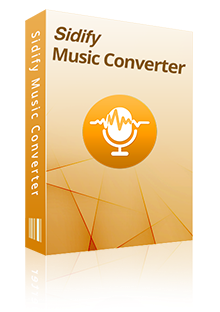
 Descargar la canción o playlist de Spotify a MP3 / AAC / WAV / FLAC / AIFF / ALAC,
Descargar la canción o playlist de Spotify a MP3 / AAC / WAV / FLAC / AIFF / ALAC, Perservar la 100% calidad de audio original de Spotify,
Perservar la 100% calidad de audio original de Spotify, Mantener etiquetas ID3 y metadatos en una biblioteca de música bien organizada,
Mantener etiquetas ID3 y metadatos en una biblioteca de música bien organizada, Velocidad de conversión rápida & Conversión por lotes & Interfaz de usuario limpia & Altamente compatible,
Velocidad de conversión rápida & Conversión por lotes & Interfaz de usuario limpia & Altamente compatible, 100% libre de virus y sin plug-ins.
100% libre de virus y sin plug-ins.Paso 2:Copie y pegue la URL de la música de Spotify a Sidify
Inicie Sidify Music Converter para Spotify y Spotify se abrirá automáticamente al mismo tiempo. Encuentra tu canción favorita en Spotify y haz clic derecho para seleccionar "Copiar enlace de Spotify".
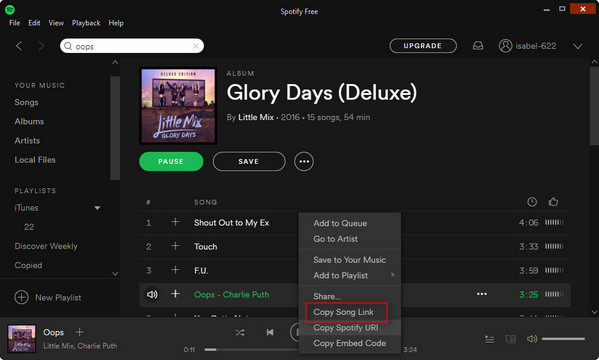
Luego, regrese a Sidify y haga clic en el botón "+" o en el centro de Sidify, verá una ventana emergente en la que puede pegar el enlace. Después de agregar la URL, espere un segundo hasta que Sidify termine el análisis del enlace.
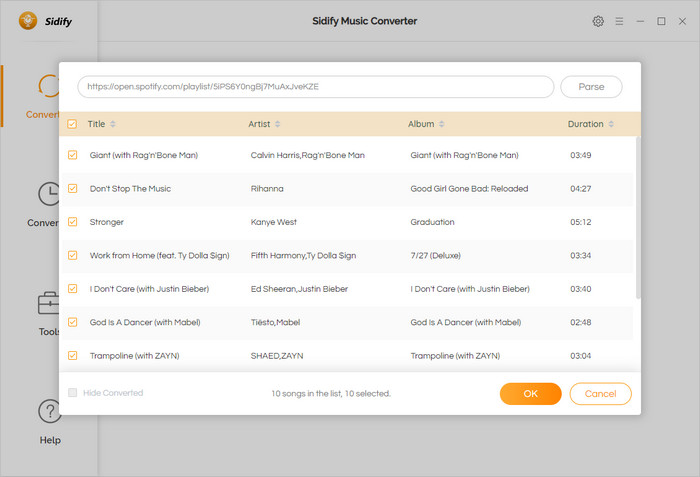
Paso 3:Iniciar la conversión
Después de agregar la pista de música de Spotify a Sidify, puede hacer clic en el botón de Configuración para ajustar la configuración del formato de salida, el modo de conversión, la calidad de salida y la ruta de salida. Si no necesita realizar ninguna configuración, simplemente haga clic directamente en "Convertir" para iniciar la conversión.
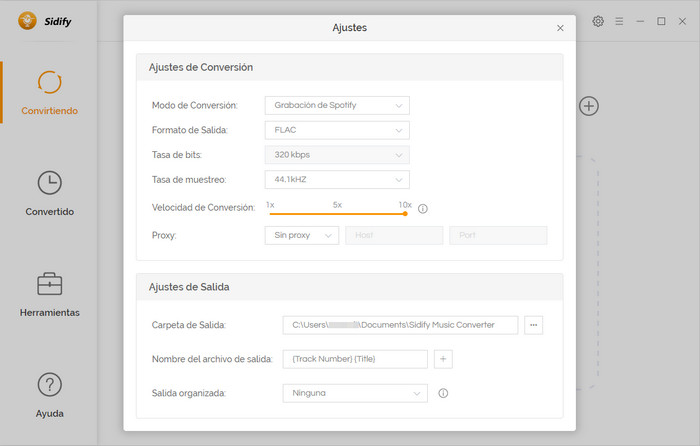
Cuando finalice la conversión, puede hacer clic en el botón "Convertido" para obtener la pista de Spotify convertida.
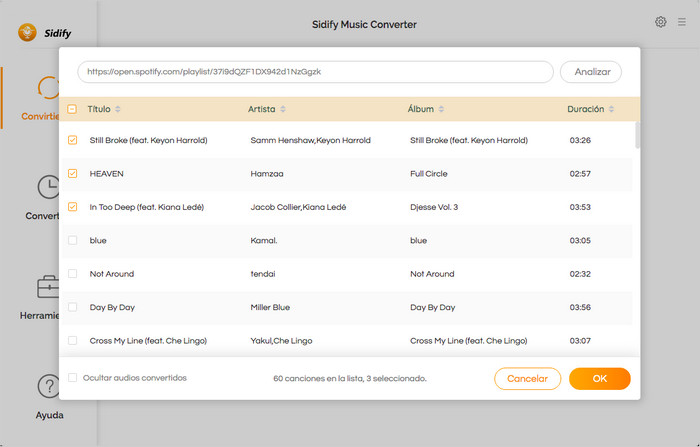
Ahora tiene el archivo de música de Spotify convertido, solo necesita otra herramienta gratuita de administración de dispositivos, Syncios Manager, para configurar esta pista para que sea el tono de llamada del teléfono.
Syncios es la herramienta gratuita para administrar iPod/iPhone/iPad, puede ayudarte transferir aplicaciones, música, vídeos, fotos, Elibros desde iPod/iPhone/iPad a PC .
“Maker". Descargue e instale Syncios Manager ( Versión Mac / Versión Windows) primero en la PC, conecte el teléfono y espere hasta que Syncios termine el análisis y seleccione "Ringtone Maker".
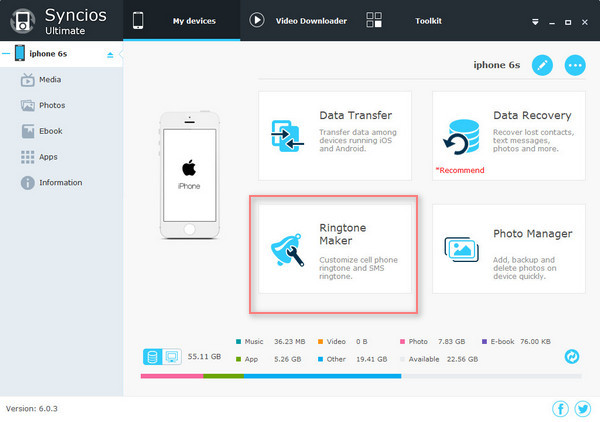
Aparecerá una ventana. Arrastra directamente la pista convertida desde la carpeta de salida a la interfaz del programa. Edita el fragmento que deseas para el tono de llamada. El paso final es seleccionar "Guardar e importar".
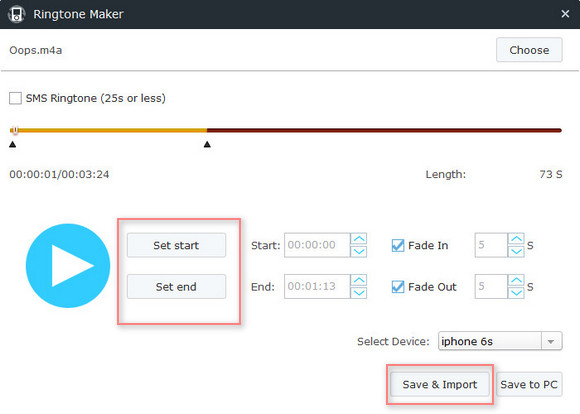
Solo unos segundos después, finalmente puede configurar la canción favorita en Spotify para que sea su tono de llamada.
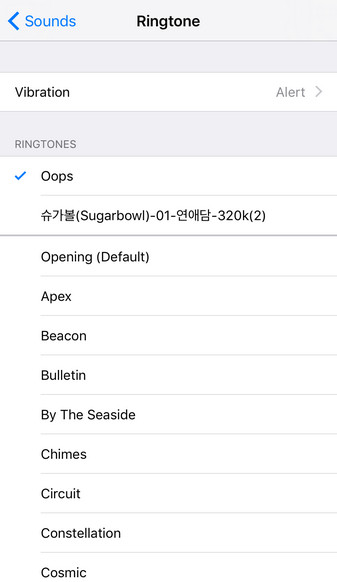
Si necesita administrar sus tonos de llamada, marque "Medios"> "Tonos de llamada" en Syncios, donde puede importar, exportar o eliminar tonos de llamada.
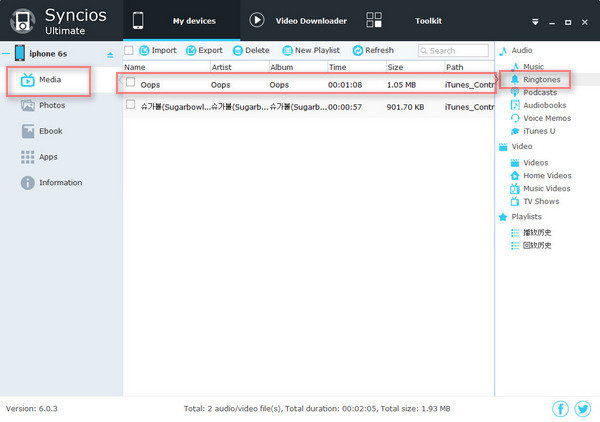
Nota: La versión de prueba de Sidify Music Converter para Spotify solo le permite convertir el primer minuto de cada audio como muestra. Si desea desbloquear el límite de tiempo, puede comprar el código de registro. ¡Pruébalo Gratis!

Con Sidify Apple Music Converter, puedes convertir audios de Apple Music en MP3, AAC, WAV, FLAC etc. La música convertida es de alta calidad. Puedes disfrutar de Apple Music sin ningún límite en cualquier terminal Con este software.
Más detalles >Spotify Music Converter
Amazon Music Converter
Apple Music Converter
Tidal Music Converter
Deezer Music Converter
Producto Recomendado
Quizás interesado
Más artículos